遭遇黑客病毒利用CMD代码引发无限弹窗问题的应对与全面解决方案
遭遇黑客病毒利用CMD代码引发无限弹窗问题的应对与全面解决方案
以下是针对“遭遇黑客病毒利用CMD代码引发无限弹窗问题”的全面解决方案,结合病毒清除、系统修复及预防措施,分步骤详细说明: 一、立即终止无限弹窗进程 1. 使用任务管理器强制关闭 按下 `Ctrl+S

以下是针对“遭遇黑客病毒利用CMD代码引发无限弹窗问题”的全面解决方案,结合病毒清除、系统修复及预防措施,分步骤详细说明:
一、立即终止无限弹窗进程
1. 使用任务管理器强制关闭
按下 `Ctrl+Shift+Esc` 或 `Ctrl+Alt+Del` 打开任务管理器,在“进程”或“详细信息”选项卡中找到 `cmd.exe` 或相关恶意进程,右键选择“结束任务”。
注意:若弹窗频繁弹出导致任务管理器无法操作,可尝试通过快捷键 `Win+X` → 选择“任务管理器”快速进入。
2. 通过CMD命令强制终止
若弹窗仍能短暂操作,打开管理员权限的CMD窗口,输入:
bash
taskkill /f /im cmd.exe
此命令会强制终止所有CMD进程。
3. 处理伪装成系统进程的病毒
部分病毒可能伪装成 `svchost.exe` 或 `rundll32.exe`,需在任务管理器中定位可疑进程的路径,若路径异常(如位于临时文件夹),直接结束进程并删除文件。
二、病毒查杀与恶意程序清除
1. 进入安全模式进行全盘扫描
重启电脑时按 `F8` 或通过系统设置(`Win+I` → 更新与安全 → 恢复 → 高级启动)进入安全模式,使用杀毒软件(如Windows Defender、360安全卫士)进行全盘扫描。
2. 通过CMD卸载顽固恶意程序
以管理员身份运行CMD,输入以下命令:
bash
wmic
product list brief 查看所有安装程序
msiexec /x {软件ID} 根据列表中的ID卸载恶意程序
此方法适用于清除通过正常卸载途径无法删除的流氓软件。
3. 删除恶意启动项与注册表项
输入 `regedit` 打开注册表编辑器,定位到以下路径检查可疑启动项:
HKEY_CURRENT_USERSoftwareMicrosoftWindowsCurrentVersionRun
HKEY_LOCAL_MACHINESOFTWAREMicrosoftWindowsCurrentVersionRun
删除与病毒相关的键值。
三、系统修复与漏洞修补
1. 修复系统文件损坏
在管理员CMD中运行:
bash
sfc /scannow
DISM /Online /Cleanup-Image /RestoreHealth
此操作可修复因病毒破坏的系统文件。
2. 禁用CMD与限制恶意脚本执行
通过组策略(`gpedit.msc`)禁用CMD:
用户配置 → 管理模板 → 系统 → 阻止访问命令提示符 → 启用。
或通过注册表修改:
定位到 `HKEY_CURRENT_USERSoftwarePoliciesMicrosoftWindowsSystem`,新建DWORD值 `DisableCMD`,设置为 `1`。
3. 修复磁盘错误与坏道
在资源管理器右键点击系统盘 → 属性 → 工具 → 检查 → 扫描驱动器,修复可能的磁盘错误。
四、预防措施与长期防护
1. 加强系统安全设置
开启Windows Defender实时防护,定期更新病毒库。
避免访问高危网站,谨慎下载不明来源的软件。
2. 限制脚本执行权限
将默认程序执行权限设置为“非管理员”,防止恶意脚本自动运行。
使用沙盒工具(如Sandboxie)测试未知程序。
3. 定期备份与系统还原
创建系统还原点,或使用备份工具(如傲梅轻松备份)保存系统镜像,以便快速恢复。
五、特殊情况处理
若弹窗伴随网络劫持:重置Hosts文件(路径 `C:WindowsSystem32driversetchosts`),删除异常条目。
若病毒修改了启动脚本:检查计划任务(`taskschd.msc`)和开机启动项(`shell:startup`),删除可疑任务。
通过以上步骤,可全面应对CMD病毒引发的弹窗问题,并建立长效防护机制。若问题复杂或涉及系统核心文件损坏,建议结合专业数据恢复工具或重装系统彻底解决。